
Sisukord:
- Autor John Day [email protected].
- Public 2024-01-30 08:46.
- Viimati modifitseeritud 2025-01-23 14:40.
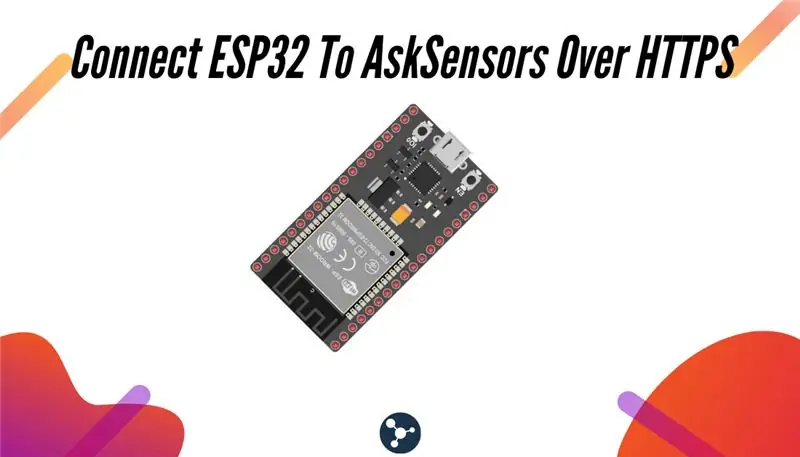
See juhend on saadaval artiklite seerias riistvara, näiteks Arduino ja ESP8266, ühendamiseks pilvega. Ma selgitan teile, kuidas oma ESP32 kiip AskSensors IoT teenusega pilvega ühendada.
Miks ESP32?
Pärast ESP8266 suurt edu on ESP32 Espressifi uus kiip, mis ühendab WiFi ja Bluetoothi traadita ühenduse võimalused kahe protsessori tuuma ja korraliku riistvara välisseadmete komplektiga.
Mida õpid?
Selle õpetuse käigus õpid:
- Kuidas programmeerida oma ESP32 Arduino IDE abil.
- Kuidas saata oma ESP32 -lt andmeid AskSensorsile, kasutades HTTP GET -päringuid.
- Kuidas visualiseerida reaalajas andmevoogu pilves.
Samm: nõuded

Mida sa vajad:
- ESP32 moodul. Ma kasutan ESP32 Pico komplekti, nagu on näidatud ülaltoodud joonisel.
- Arvuti, kus töötab Arduino IDE tarkvara.
- USB -kaabel ESP32 mooduli ühendamiseks arvutiga.
- Tasuta AskSensorsi konto.
2. samm: miks küsida AskSensors?
AskSensors on asjade Interneti platvorm, mis on loodud turu lihtsaimaks rakenduseks, mis võimaldab kasutajatel pilve kaudu oma andurite andmeid ühendada, visualiseerida ja analüüsida.
Oletame, et tahame jälgida ruumi temperatuuri ja salvestada need väärtused kuhugi pilve, et neid oleks hiljem võimalik täpsustada. See on tüüpiline stsenaarium, kus on vaja teada, kuidas saata andmeid ESP32 -st AskSensorsile. Kuid on palju muid stsenaariume, kus see õpetus võib teile kasulik olla.
Nii et lugege edasi;-)
3. samm: anduri seadistamine
- Registreeruge: hankige mõne sekundi jooksul tasuta konto aadressilt
- Hankige oma Api võti: AskSensors paljastab API komplekti, et lihtsustada teie seadme ja IoT pilve vahelist andmevahetusprotsessi. See alustamisjuhend näitab teile, kuidas uut andurit luua ja seadistada see andmete saatmiseks. Kopeerige oma Api võti alla, kasutame seda järgmistes sammudes.
Samm: installige ESP32 Arduino IDE -sse
ESP32 plaadi paigaldamiseks oma Arduino IDE -sse järgige alltoodud juhiseid.
- Peate installima Arduino IDE tarkvara uusima versiooni (1.8.7 või uuem).
- Kõigepealt avage eelistuste aken Arduino IDE kaudu: Fail> Eelistused
-
Minge väljale "Juhatuse halduri täiendavad URL -id", sisestage järgmine URL:
dl.espressif.com/dl/package_esp32_index.json
Kui teil on juba ESP8266 tahvlite URL, eraldage URL -id komaga, nagu allpool näidatud:
dl.espressif.com/dl/package_esp32_index.json, Nüüd avage tahvlite haldur (Tööriistad> Tahvel> Tahvlite haldur), otsige üles ESP32 ja klõpsake "ESP32 by Espressif Systems" installimisnupul. See võtab paar sekundit.
Samm: kodeerimine
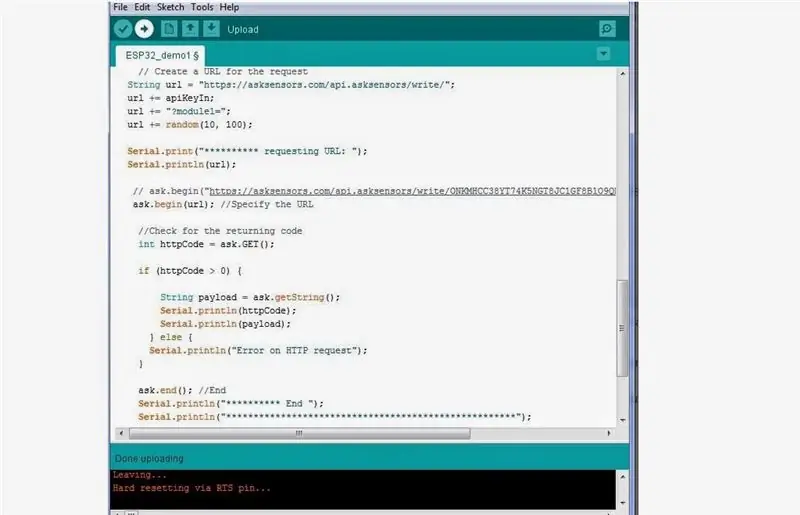
Laadige see demo alla AskSensors Githubi lehelt ja pakkige see lahti. Kood sisaldab teeke nii WiFi -võrguga ühenduse loomiseks kui ka HTTP -päringute täitmiseks.
Peate muutma järgmist:
const char* ssid = "……………"; // Wifi SSID
const char* parool = "……………"; // Wifi parool const char* apiKeyIn = "……………."; // API võti
6. samm: programmeerimine

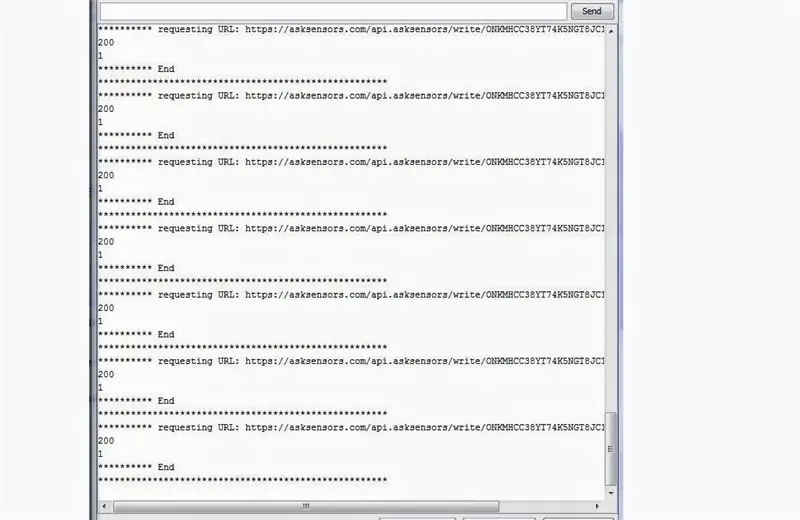
- Ühendage ESP32 moodul USB -kaabli abil arvutiga.
-
Laadige kood üles Arduino IDE abil.
- Avage jadaterminal. Peaksite saama väljundi, mis sarnaneb ülaltoodud joonisega. Pange tähele, et saame kaks koodi:
- 200: vastab OK HTTP -koodile.
- 1: mooduli arv edukalt uuendatud (meie puhul üks moodul).
Samm: visualiseerige oma andmed
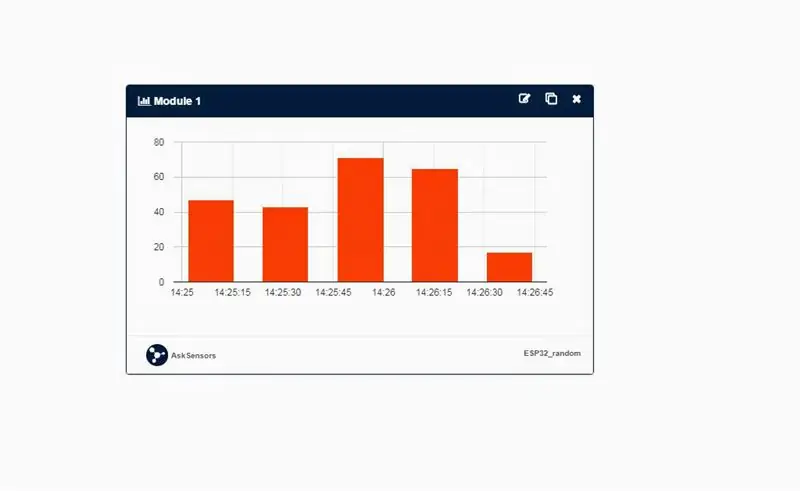
Liikuge anduri armatuurlauale. Lisage oma moodulile graafik (moodul 1).
Te peaksite saama juhuslikku andmevoogu vahemikus 10 kuni 100 iga 20 sekundi järel.
Ülaltoodud joonis näitab tulpdiagrammi kuva näidet.
8. samm: aitäh
Täname lugemise eest.
Tutvuge meie õpetustega:
Soovitan:
MPU6050 ühendamine ESP32 abil: 4 sammu

MPU6050 ühendamine ESP32 -ga: Selles projektis ühendan MPU6050 anduri ESP32 DEVKIT V1 plaadiga. MPU6050 on tuntud ka kui 6 telje andur või 6 vabadusastme (DOF) andur. Selles moodulis on olemas nii kiirendusmõõturi kui ka güomeetri andurid. Kiirendusmõõtur
Töötlemise ja Arduino ühendamine ning 7 segmendi ja servo GUI kontrolleri ühendamine: 4 sammu

Töötlemise ja Arduino ning Make 7 Segment ja Servo GUI kontrolleri ühendamine: mõnede teie tehtud projektide puhul on vaja kasutada Arduinot, kuna see pakub lihtsat prototüüpimisplatvormi, kuid graafika kuvamine Arduino jadamonitoris võib võtta päris kaua aega ja seda on isegi raske teha. Graafikuid saate kuvada Arduino jadamonitoril
ESP32 andmete avaldamine Interneti -pilve NTP ajatempliga: 5 sammu

ESP32 andmete avaldamine koos NTP ajatempliga IoT Cloudi: Paljudes rakendustes peavad kasutajad saatma oma andmed koos koormusega saadetavate väärtuste kohaliku ajatempliga AskSensors IoT pilve. Ajatempli vorming on UNIX Epoch time: jaanuarist möödunud millisekundite arv
Interneti juhitav LED, kasutades ESP32 -põhist veebiserverit: 10 sammu

Interneti juhitav LED, kasutades ESP32-põhist veebiserverit: projekti ülevaade. Selles näites selgitame välja, kuidas teha ESP32-põhine veebiserver LED-oleku juhtimiseks, mis on juurdepääsetav kõikjalt maailmast. Selle projekti jaoks vajate Maci arvutit, kuid saate seda tarkvara käitada isegi i
UbiDots-ESP32 ühendamine ja mitme anduri andmete avaldamine: 6 sammu

UbiDots-ESP32 ühendamine ja mitme anduri andmete avaldamine: ESP32 ja ESP 8266 on IoT valdkonnas väga tuttavad SoC-d. Need on omamoodi õnnistuseks asjade Interneti projektidele. ESP 32 on integreeritud WiFi ja BLE -ga seade. Lihtsalt sisestage oma SSID, parool ja IP -konfiguratsioonid ning integreerige asjad
